Смартфоны на базе операционной системы Андроид предлагают скачивать программы в Play Маркете. Это самый рациональный способ, так как весь софт в Google Play проходит проверку, а установка происходит автоматически. В то же время у некоторых пользователей магазин выдает ошибку или просто пишет ожидание во время скачивания. Далее рассмотрим, что делать, если приложения из Плей Маркета отказываются скачиваться.
Основные проблемы и способы их решения
Для начала рассмотрим основные причины, почему не скачивается приложение, а также проанализируем простые варианты устранения неполадок. Эти способы срабатывают в большинстве случаев и не требуют от владельца смартфона серьезных навыков.
Ошибка сети
Поскольку приложения из Play Market скачиваются исключительно через интернет, важную роль в этом процессе играет стабильность подключения. Первым делом убедитесь, что у вас не активирован режим «В самолете».

Как УСТАНОВИТЬ ПРИЛОЖЕНИЕ если НЕ УСТАНАВЛИВАЕТСЯ или НЕ ПОДДЕРЖИВАЕТСЯ на телефоне АНДРОИД/ANDROID!
Если при загрузке все равно продолжает крутиться колесо ожидания, переключитесь с мобильной сети на Wi-Fi или наоборот. В большинстве случаев это позволяет сразу же решить проблему.
Медлительность системы
Бюджетные смартфоны отличаются от флагманских моделей в том числе и тем, что они требуют больше времени для загрузки программ и выполнения прочих действий. Если ваш аппарат долго грузит программу, просто подождите. Через 20-30 секунд скачивание начнется автоматически.
Недостаточное количество свободного места
Следующая по популярности причина возникновения проблемы – нехватка памяти. Ватсап с Плей Маркета и любое другое приложение не начнет скачиваться, если на телефоне мало свободного места.
На заметку. Для стабильной работы устройства рекомендуется иметь в свободном распоряжении по меньшей мере 15-20% свободного пространства от общего объема накопителя.
Для очистки памяти нужно удалить лишние файлы и программы или воспользоваться специальным средством очистки вроде CCleaner или встроенным софтом. Удаление мусора позволит освободить достаточное количество места, чтобы приложения в Google Play перестали долго грузиться.

Приложение не поддерживается в России
Еще одна распространенная ошибка – отсутствие сертификации программы для России.

Возможно, приложение не поддерживается в нашей стране. Тогда для скачивания понадобится выполнить несколько манипуляций:
- Установите на телефон VPN-сервис .

- Выберите любую страну кроме России.

- Запустите Play Market .

- Перейдите в настройки учетной записи Гугл.

- Измените свой регион на страну, выбранную через VPN-сервис.

- Перезапустите магазин приложений и скачайте интересующую программу.

После выполнения указанных манипуляций в Плей Маркете должна появиться кнопка установки программы. Нажмите ее, и приложение будет автоматически загружено.
Устаревшая версия Android
Для некоторых программ устанавливаются ограничения для определенных версий Андроид. Такие приложения зачастую Плей Маркет не скачивает или просто не отображает в списке. Для решения проблемы нужно обновиться до последней версии ОС через настройки телефона.

После установки апдейта остается перезапустить Google Play и вновь попытаться скачать интересующую программу. Если все равно ничего не скачивается – рассмотрите альтернативные способы устранения неполадок.
Важно. Если ваш телефон пишет, что имеет актуальную версию ОС, а программа все равно не устанавливается, то последний Android придется устанавливать вручную.
Дополнительные варианты устранения неполадок
Бывает, что не скачиваются приложения с Плей Маркета и по другим причинам, которые чаще всего не поддаются логике. Поэтому наряду с основными факторами, влияющими на работоспособность магазина, следует рассматривать альтернативные методы решения проблемы.
Перезагрузка смартфона
Многие пользователи подтверждают, что у них перестало появляться сообщение об ошибке после перезагрузки смартфона. Попробуйте и вы сначала выключить, а затем снова включить устройство. Возможно, это простое действие позволит раз и навсегда избавиться от неприятной проблемы.
Перезагрузка Google-сервисов
Также у людей не скачивается приложение с Google Play по причине сбоя в настройках сервисов Гугл. Устраняются подобного рода неполадки путем принудительного отключения аккаунта и других параметров:
- Запустите настройки устройства.
- Перейдите в раздел со всеми приложениями .
- Выберите « Аккаунты Google » и другие программы, связанные с системными параметрами.
- Нажмите на кнопку « Отключить », а потом вновь активируйте выбранные приложения.

Проблема должна быть исчерпана, и в следующий раз игра без труда установится на телефон.
Очистка кэша
В Play Market ожидание скачивания часто объясняется наличием большого количества кэшированных данных. Это временная информация, которая не играет важной роли в функционировании смартфона, но в то же время негативно сказывается на отдельных процессах вроде загрузки программ.
Для устранения неполадок действуйте по инструкции:
- Откройте настройки .
- Перейдите в раздел « Приложения и уведомления ».

- Выберите в списке « Play Market ».

- Зайдите во вкладку « Хранилище ».

- Нажмите на кнопку « Очистить кеш », а лучше – « Стереть данные ».

- Повторите аналогичные действия с программой « Сервисы Google Play ».

Все, что останется сделать по завершении операции – перезагрузить устройство. Вы удивитесь, но сразу после этого любое приложение на телефоне установится без длительного ожидания загрузки.
На заметку. Если в настройках устройства вы выбирали опцию « Стереть данные », то при повторном открытии Play Market придется пройти авторизацию.
Сброс аккаунта
Еще одной причиной, почему не скачивается Ватсап и другие приложения Play Market, является проблема учетной записи пользователя. Сложно объяснить, в связи с чем происходит подобная ошибка, но она устраняется путем сброса аккаунта:
- Откройте настройки смартфона.
- Перейдите в раздел « Пользователи и аккаунты ».

- Выберите учетную запись, которая используется для скачивания игры в Play Market.

- Нажмите на кнопку « Удалить учетную запись ».

- Вернитесь на шаг назад и выберите опцию добавления аккаунта.

- Авторизуйтесь под тем же аккаунтом.

- Еще раз попробуйте установить проблемную программу.
Так же есть смысл попытаться выполнить скачивание через другую учетную запись. Порой это помогает устранить неполадки, хотя подобный процесс вызывает определенные неудобства из-за того, что в списке теряются другие ранее установленные программы.
Использование стороннего магазина
Помните, что Play Market – не единственное средство установки приложений. Так, Плей Маркет на Хонор и Хуавей можно заменить встроенным магазином App Gallery . В нем присутствуют почти все проги из Google Play, так что ваша программа наверняка найдется и здесь.

Подобного рода магазинами обладают и смартфоны других производителей, будь то Xiaomi, Samsung или Sony. Главное – внимательно осмотреть рабочий стол и скачать необходимую прогу, если не скачиваются приложения с Play Маркет.
Установка через APK-файл
Плюсом любого смартфона на базе Android в сравнении с iOS-устройством является тот факт, что, если Плей Маркет не скачивает приложение, вы сможете установить его вручную через APK-файл. Такая возможность поддерживается на всех Андроид-устройствах.
Важно. Перед загрузкой APK не забудьте активировать в настройках разрешение на установку приложений из непроверенных источников.
Для решения проблемы достаточно найти APK-файл интересующей программы в интернете и загрузить его на свой телефон. Далее остается дело за малым. Просто запустите файл и подтвердите установку. Иконка приложения сразу же появится на рабочем столе, а программа будет работать безотказно. Правда, устанавливать дальнейшие обновления через APK довольно неудобно, так что предпочтительной альтернативой Google Play является не ручная установка, а использование стороннего магазина.
Сброс настроек
Если у вас скачиваются программы с альтернативного магазина или через APK, то можно даже не рассматривать этот вариант. Но для тех, кому никак не удается установить нужное приложение, единственным способом решения проблемы становится полный сброс настроек устройства.
Эта операция приводит к полному удалению всех данных. Если вас это не пугает, то откройте настройки своего смартфона, перейдите в раздел « Система » и подтвердите сброс.

Чтобы не потерять важную информацию, заблаговременно позаботьтесь о создании резервной копии. Так вы вернете все утраченные в процессе сброса файлы и программы.
Заключение
Если у вас все еще остались вопросы, то посмотрите короткое видео, в котором наглядно сможете увидеть необходимую информацию.
Источник: droidspace.ru
Почему не скачиваются приложения с Play Market на Android

Несмотря на постоянные обновления, Play Market был и остаётся далеко не совершенным приложением, которое изобилует большим количеством ошибок и багов. Иногда они вызываются ошибками самих пользователей, а иногда совместной деятельностью разработчиков Google и китайских производителей мобильных устройств. В любом случае мало кто сталкивался с идеально работающим устройством на базе Android, а необходимость лечения Плей Маркет возникает чаще всего. Далее мы подробно разберём, почему приложения и игри не скачиваются вообще или загружаются не полностью.
Почему при загрузке файлов возникают проблемы
Необходимость повсеместной адаптации Android, возникшая в результате распространённости системы, стала причиной многих багов и ошибок, наиболее часто возникающих именно в Play Market, — приложении призванном объединить один из самых больших интернет-магазинов и тысячи различных процессоров, в корни отличающиеся друг от друга. Если попытаться осознать масштабы этой задумки, Play Market перестаёт казаться таким уж забагованым и становится удивительным что это приложение вообще способно работать.
На самом деле ошибок не так уж много, а сами разработчики прекрасно осведомлены про них. Но, к сожалению, полное их устранение на корню подразумевает под собой титанический труд, который, скорее всего, повлечёт за собой вдвое большее количество багов. Поэтому на помощь пользователям приходят инструкции по самостоятельному устранению всех проблем.
Совсем ничего не скачивается или файлы не загружаются полностью
Если вы понятия не имеете о причине возникновения вашей проблемы, имеет смысл лечить ваше устройство методом тыка перебирая все способы подряд. Как уже было сказано, ошибок очень много, но быстро пройдясь по списку определённых махинаций мы ликвидируем все возможные. Чтобы лишний раз не сотрясать воздух, будем идти по пути наименьшего сопротивления и самые радикальные либо редко помогающие способы оставим напоследок.
Если вы житель Крыма или находитесь в любом другом месте не попадающим под обслуживание Google — можете сразу переходить к разделу: «VPN или что делать если не скачиваются некоторые приложения».
Перезагрузка устройства
Как бы это наивно ни звучало, но перезагрузка устройства помогает в большинстве случаев при возникновении многих ошибок. С учётом того что это наименее геморройный способ — первым делом попробуйте перезагрузиться.
Зажмите кнопку блокировки вашего устройства и нажмите «Перезагрузка».

Установка даты и времени
Если дата и время установлены неправильно, интернет не должен работать и вовсе, но Play Market приложение несколько особенное и обладает своим представлением о пунктуальности.
-
Зайдите в настройки Android и откройте вкладку «Дата и время» в разделе «Система».
Источник: skesov.ru
Почему не скачиваются приложения и игры с Play Маркета на Android
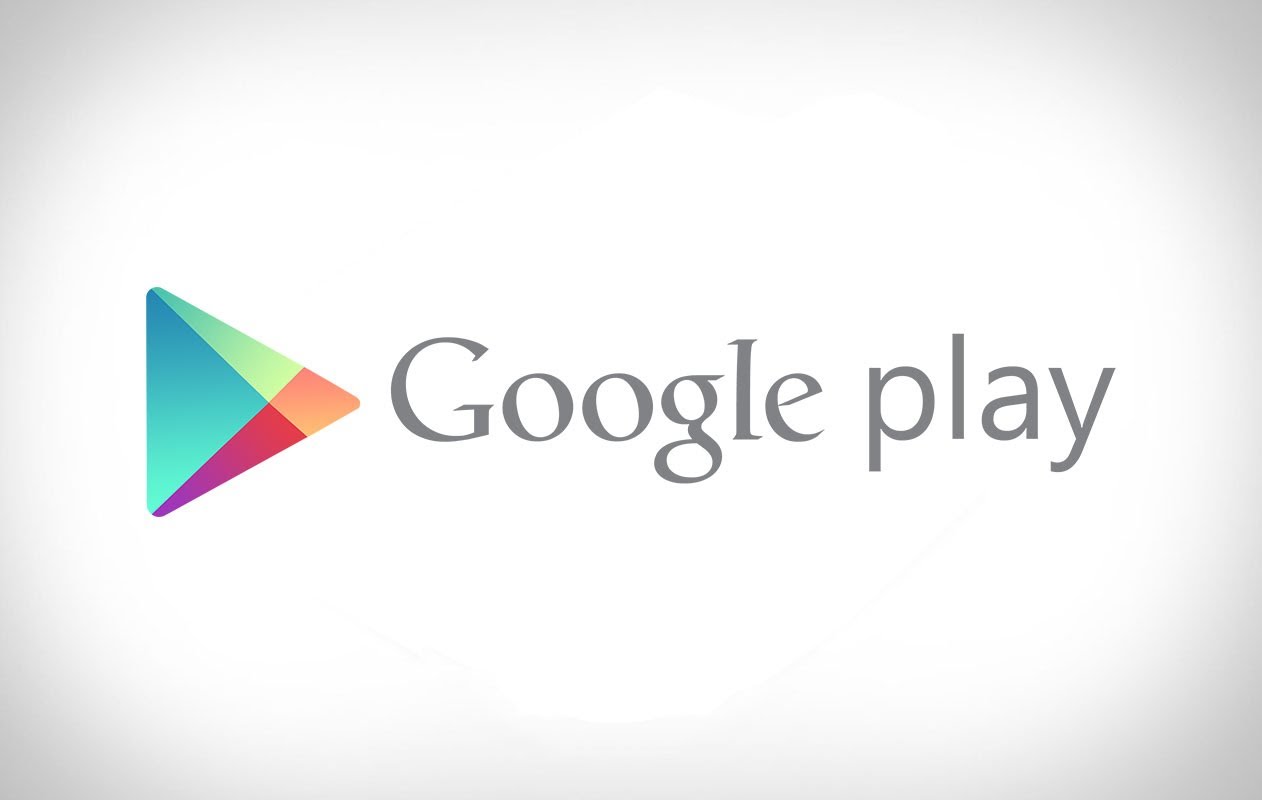
Владельцы Android постоянно сталкиваются с необходимостью скачивать информацию и приложения на своё устройство. Программа Play Market значительно облегчает поиск необходимого контента и скачивание игр и приложений. Многие просто не представляют себе существование смартфона или планшета без этого виртуального магазина. Но случается, что при попытке скачать музыку или фильм, пользователь видит на экране сообщение об ошибке и отказе сервиса.
Причины неполадок в Play Market
Сервис Play Market является самым удобным и надёжным для использования системой Android. Тут есть всё для обеспечения достойного уровня использования техники, но иногда могут возникать проблемы с использованием или входом в сервис.
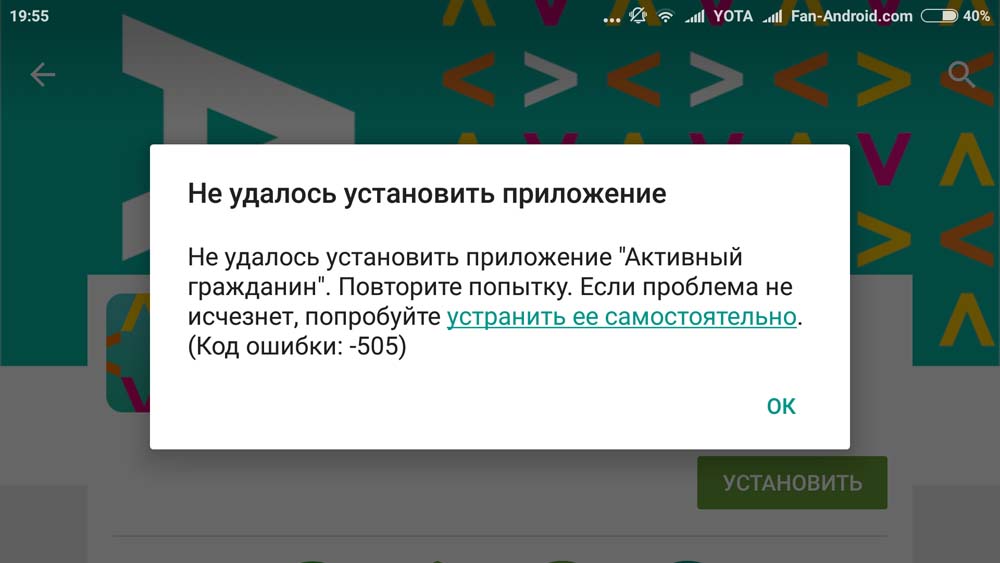
Основные причины, по которым невозможно осуществить вход в Play Market:
- нет учётной записи в системе Google;
- наличие вредоносного программного обеспечения (ПО) в вашем устройстве;
- сбой в настройках даты и времени;
- переполненный кэш;
- сбои в соединении с интернетом.
Если приложения не скачиваются
Часто бывает, что сервис работает, но не скачивает требуемую информацию. Тут тоже есть несколько важных моментов, на которые стоит обратить внимание. После установки Play Market обрадованный пользователь начинает закачивать приложения, но ничего не получается. И шкала загрузки, казалось, движется, но ничего не получается. Проблема тоже вполне решаема.
Возврат к предыдущей версии Play Market
Иногда нужно просто «откатиться» до предпоследней версии Play Market.
- Для того, чтоб удалить обновления, заходим в «Приложения» («Управление приложениями»).
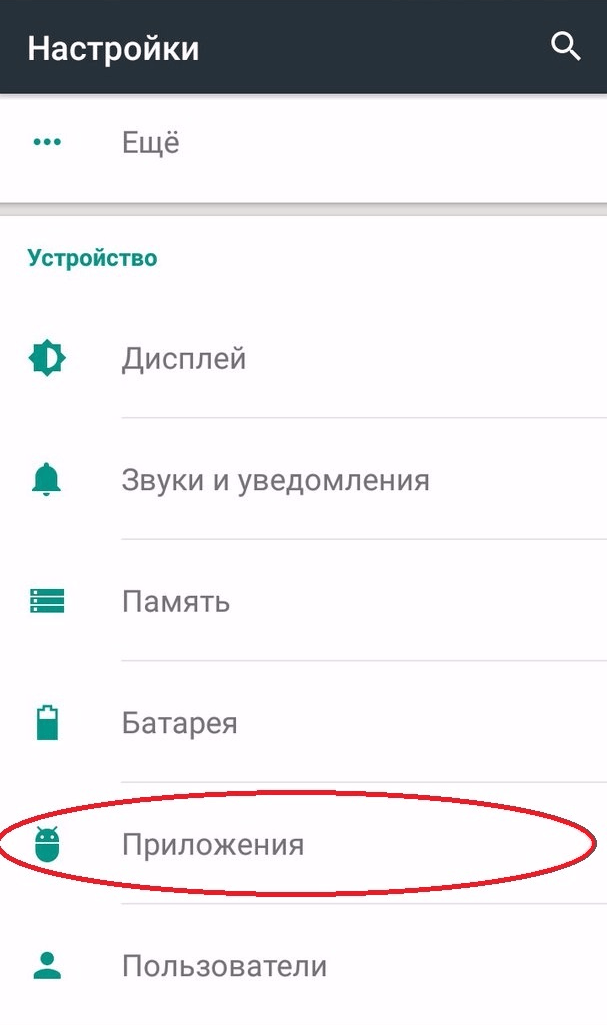
- Находим Play Market, нажимаем на него.
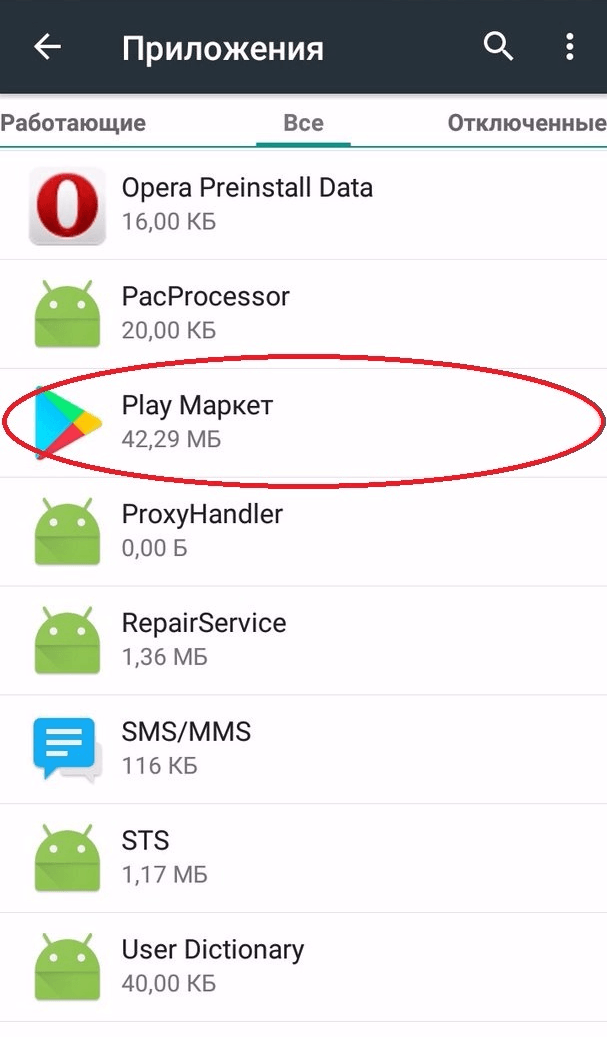
- В открывшемся меню выбираем пункт «Удалить обновления».
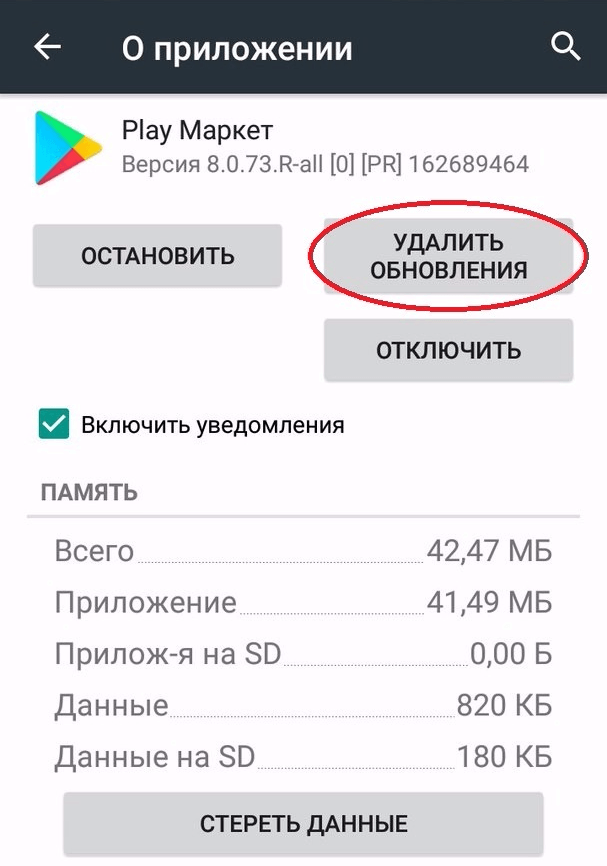
Если предыдущих действий оказалось недостаточно, существует универсальный метод.
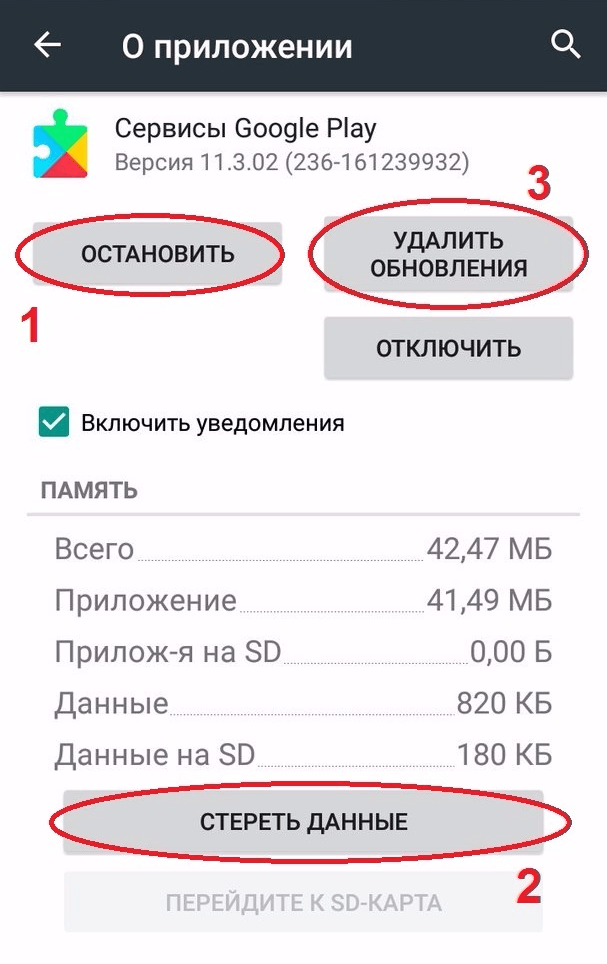
- Открываем в «Настройках» приложения.
- «Остановить» — «Стереть данные» — «Удалить обновления» для «Сервисов Google Play» и Google Service Framework.
- Далее попадаем в раздел синхронизации Google аккаунтов и снимаем все флажки.
- Выполняем перезагрузку и без открытия остальных приложений заново отмечаем все нужные пункты галочками.
- Ещё раз перезагружаем.
Обычно после данных манёвров первый запуск и обновление приложения занимает больше времени, зато всё снова работает как часы.
Если не удаётся скачать файлы без Wi-Fi
Некоторые пользователи Андроид-устройств могут столкнуться с ситуацией, когда Play Market идеально работает через Wi-Fi, но при попытке загрузить что-либо через мобильный интернет выдаёт «Не удалось скачать файл». Момент неприятный, но устраняется за несколько минут. Тут всему виной некорректная настройка мобильного интернета.
- Для исправления ошибки зайдём в настройки во вкладке «Инструменты» нашего устройства (ещё может называться «Передача данных»).
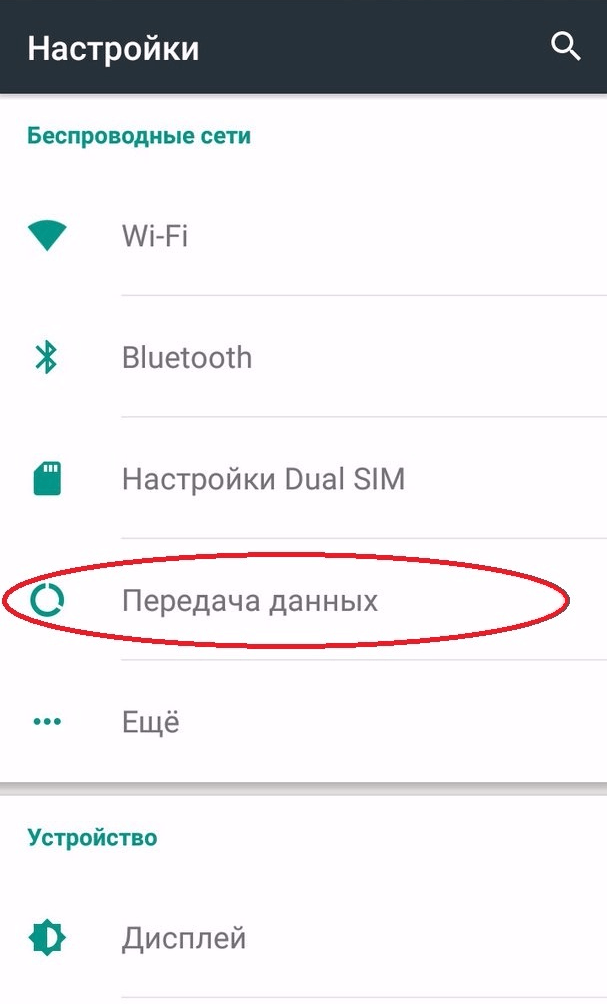
- Лёгким движением руки в разделе «Лимит трафика» вашей SIM-карты ставим галочку на пункте «Без ограничений» (на версиях Android 5.0 и выше — передвинуть рычажок «Лимит мобильного трафика», чтобы он стал серым).
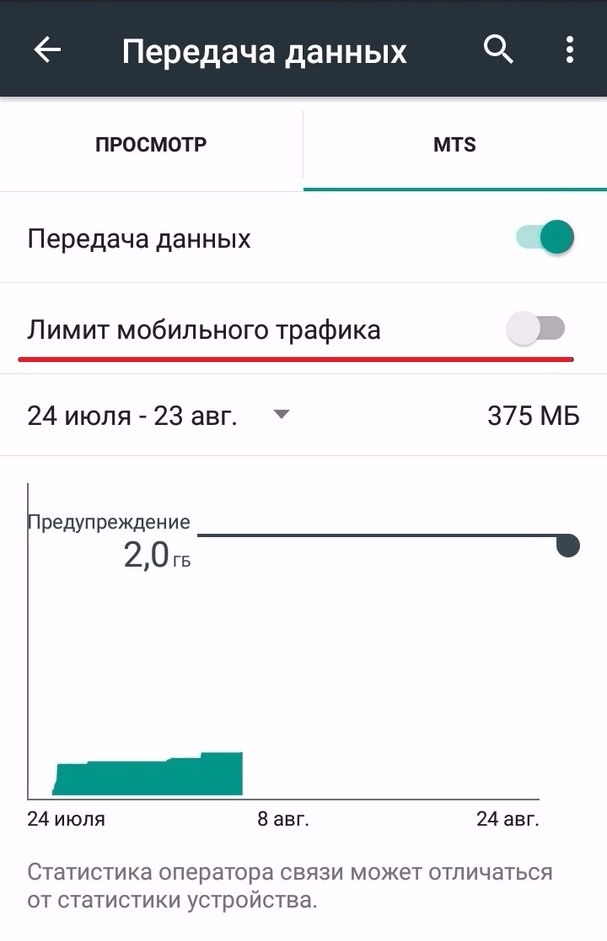
- Всё работает — наслаждаемся скачанной информацией.
Видео: включение и отключение лимита фоновых данных на Android
Если не хватает памяти для скачивания из Play Market
Многим владельцам устройств, работающих на Андроиде, знакома ситуация, когда файл скачивается частично или система выдаёт сообщение «Недостаточно места в памяти Android». Тут придётся освобождать память.
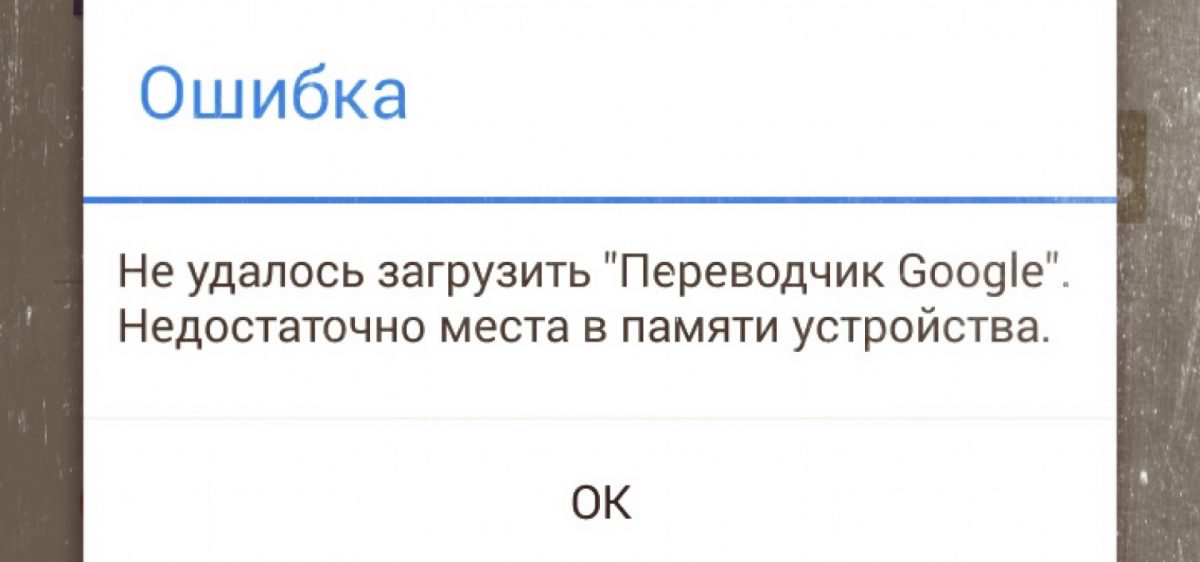
Можно сделать следующее:
- избавиться от лишних приложений и игр;
- очистить ненужное в «Загрузках»;
- почистить сообщения;
- переместить часть приложений на карту памяти.
Это самое простое, что можно сделать для освобождения памяти. Также возможно использование различных утилит для более тщательной чистки.
Самыми популярными и удобными в использовании являются Clean Master и Link2SD. Тут важно не почистить лишнего, но при детальном ознакомлении всё понятно и справится даже начинающий.
Видео: что делать, если не хватает памяти на Android
Что делать, если Play Market выдаёт сообщение об ошибке
Зачастую при попытке загрузить информацию выпадает сообщение о разного рода ошибках. Тут тоже паниковать не стоит. Всё решается легко, если знать о проблемах возникновения. Разберём наиболее распространённые ошибки и найдём пути их решения.
- ошибка номер 194. Попробуйте очистить кэш и удалить обновления, отключите и заново подключите Wi-Fi. Если положительного результата нет — скачайте через другой аккаунт;
- ошибка номер 403. Приложение не грузится из-за использования разных аккаунтов на одном устройстве. Попробуйте войти с другой учётной записи;
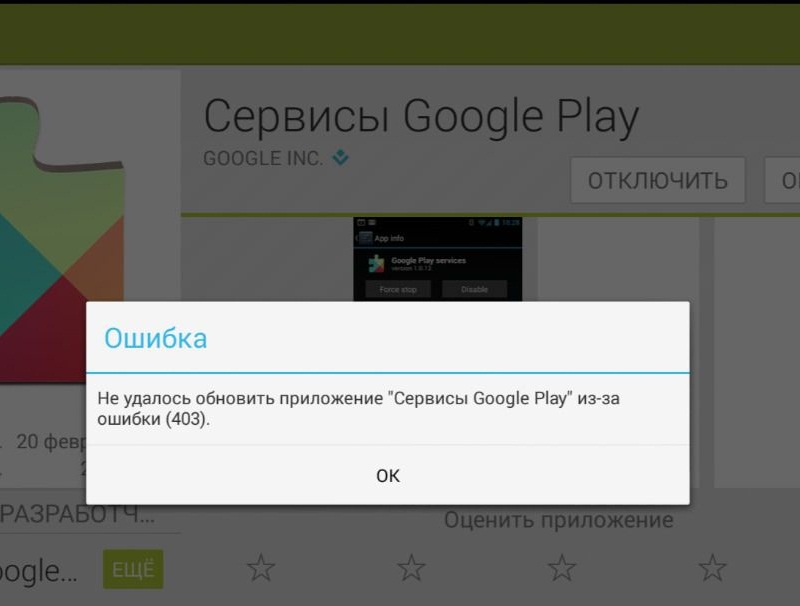
- ошибка номер 413. Не загружаются обновления и приложения. В настройках нажимаем «Стереть данные» для приложения «Сервисы Google Play», потом жмём «Остановить». То же проделываем для Google Play Market и очищаем кэш;
- ошибка номер 491. Говорит о невозможности загружать и обновлять приложения. Тут начинаем с удаления аккаунта Google;
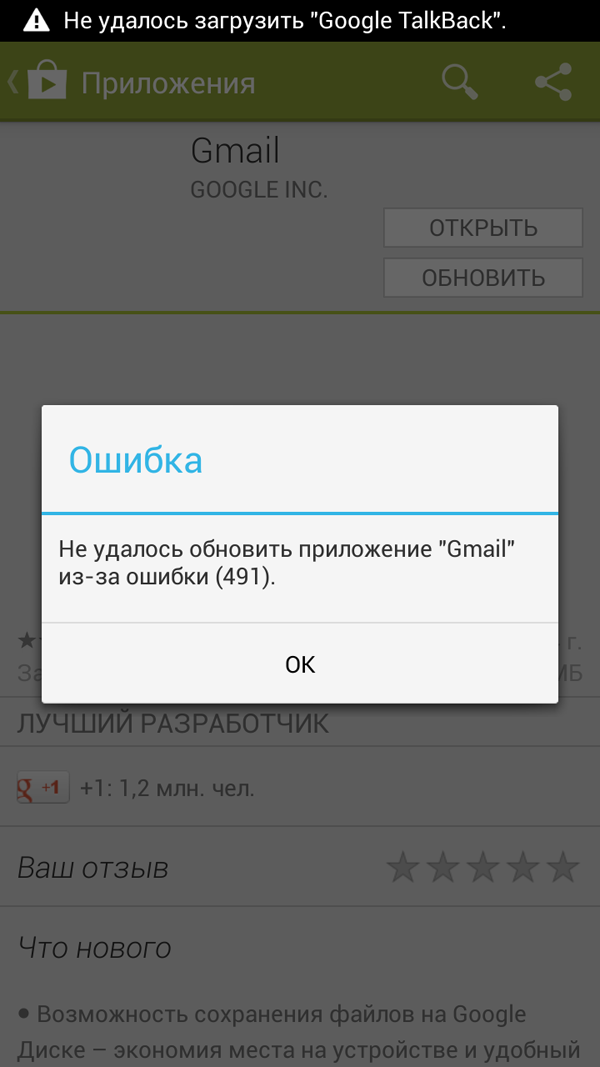
- ошибка номер 492. Выполняем следующее: «Настройки» — «Приложения» — «Сервисы Google Play» — «Стереть данные» — «Остановить». Это же проделаем для Google Play Market. Если никаких положительных изменений не произошло, делайте откат до первоначальных настроек;
- ошибка номер 495. Отрицательный ответ при скачивании и обновлении продуктов из Play Market. Решается таким методом. В Play Market отмечаем «Стереть данные». Производим ту же процедуру с Google Services Framework. Заходим в Google и удаляем свою учётную запись. Перезапускаем устройство, повторно добавляем аккаунт и наслаждаемся результатом;
- ошибка номер 498. Прерывается загрузка из Play Market. Тут проблемой выступает переполненный кэш. Очистите внутреннюю память от лишних приложений и файлов. Почистите кэш;
- ошибка номер 504. Не позволяет загрузить приложение. Решаем проблему таким способом. Открываем в настройках Play Market и выбираем «Стереть данные». Потом в «Диспетчере загрузки» очищаем данные. Загружаем приложение повторно;
- ошибка номер 919. Приложение загружено, но не удаётся открыть его. Очистите внутреннюю память;
- ошибка номер 921. Не позволяет качать приложения. Чистим остаточные файлы кэша в Google Play Market. Если безрезультатно чистим данные через меню «Настройки» — «Приложения» — «Стереть данные»;
- ошибка номер 923. Удаляем Google аккаунт, очищаем память и снова вписываем учётную запись Google;
- ошибка номер 927. Play Market обновляется. Дождитесь окончания обновления и повторите попытку;
- ошибка номер 941. Часто всплывает при задаче обновить приложение. Устраняется тем же методом, как и ошибка 504;
- ошибка 961. Для ликвидации очистите кэш.
Это основные пути решения наиболее распространённых проблем, но бывают случаи, в которых нужен индивидуальный подход. Проблема недостатка внутренней памяти достаточно распространена. Тут пригодится знание о том, как скачивать файлы из Play Маркета на карту памяти.
Видео: как убрать все ошибки в Play Маркете
Как сохранить информацию из Play Маркета на SD-карту
Когда заканчивается свободная внутренняя память, удобно воспользоваться внешними устройствами для хранения информации. Такие представлены всевозможными флешками и картами памяти. Флешки для смартфонов называются картами microSD. На них удобно хранить часть информации.
Вот, что можно сделать при заполнении внутренней памяти:
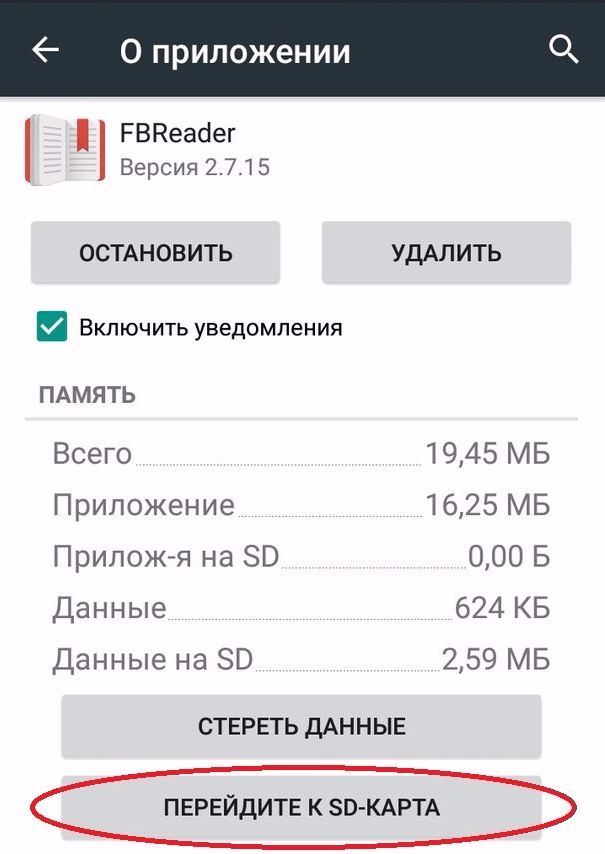
- перенести на карту несколько приложений, загруженных ранее. Для этого в «Настройках» выбираем «Приложения» («Управление приложениями»), открываем нужное приложение и нажимаем «Перенести на SD-карту» («Перейдите к SD-карта»);
- закачать приложение непосредственно на microSD через компьютер;
- использовать специализированные программы для закачивания приложений на microSD, например, AppMgr III (App 2 SD).
Видео: как на Андроиде перенести приложения, файлы, данные на карту памяти microSD
Советы для стабильной бесперебойной работы Play Market
Для того, чтобы обеспечить стабильную работу своего гаджтеа, достаточно соблюдать определённые меры:
- чтоб не допустить кражи данных, используйте только безопасные браузеры и программы;
- следите за тем, чтобы дата и время соответствовали вашему часовому поясу — некорректные настройки даты и времени могут привести к сбоям;
- переполненный кэш — одна из основных проблем, очищайте его вовремя;
- следите за заполнением внутренней памяти.
Если придерживаться этих простых правил при работе с Андроид, вероятность возникновения ошибок при загрузке и обновлении приложений в Play Market сводится к минимуму.
В случае возникновения проблем с Play Маркетом очень часто помогает очистка кэша или обновление либо откат самого магазина приложений, а также очищение памяти. В любом случае следует понимать, что неразрешимых проблем в этой отрасли не бывает. Не зря же пользователи выбирают данный сервис для поиска и скачивания контента.
Источник: www.2dsl.ru